Jun 24, 2021 Вид страницы:472
Скорее всего, если вы здесь, то это связано с тем, что ваш MacBook имеет неисправности, связанные с его батареей, либо из-за того, что отображается несоответствующий процент заряда батареи, либо из-за внезапного отключения без причины, когда у него была батарея. Эти и другие неисправности могут быть признаком того, что аккумулятор не откалиброван. По этой причине в этом посте мы научим вас откалибровать аккумулятор MacBook и избежать проблем такого типа.
Откалибровать аккумулятор MacBook Pro 2021 года?
Если у вас возникла проблема с аккумулятором MacBook, вам, вероятно, придется откалибровать его. Это действительно простой процесс, и он наверняка сразу избавит вас от проблем. Конечно, имейте в виду, что не все проблемы, возникающие из-за неожиданного закрытия, возникают из-за плохой калибровки. Также возможно, что аккумулятор вашего оборудования неисправен или имеет внутреннюю проблему на уровне компонентов.
Один из способов проверить работоспособность аккумулятора перед его калибровкой - посмотреть количество циклов зарядки. Это так же просто, как перейти в раздел «Информация о системе»> «Питание» и отметить, где написано «количество циклов». Вы можете проверить максимальное количество циклов, которое должен иметь ваш MacBook, на веб-сайте Apple.
Имейте в виду, что цикл зарядки считается, когда аккумулятор разряжен со 100% до 0%, хотя не буквально, он также считается полным циклом зарядки, когда, например, 10 раз вы отпускаете аккумулятор со 100% до 90%. %.
Теперь, когда проблема со здоровьем батареи исключена, мы можем начать процесс калибровки батареи, который мы резюмируем в следующих шагах:
1. Зарядите MacBook до 100% и оставьте его включенным, не отсоединяя зарядное устройство, примерно в течение 3 часов. В это время вы можете использовать компьютер в обычном режиме.
2. Отключите MacBook от источника питания и дайте аккумулятору полностью разрядиться, пока он не выключится. Во время этого процесса вы также можете использовать MacBook в обычном режиме, и на самом деле рекомендуется выполнять тяжелые операции, чтобы время, необходимое для разрядки аккумулятора, было меньше.
3. Когда MacBook выключен, вы должны оставить его на 6 часов, не подключая его к источнику питания.
4. Теперь подключите зарядное устройство к MacBook и, не выключая компьютер, дайте ему зарядиться еще 6 часов.
5. Как только этот процесс будет завершен, аккумулятор будет полностью откалиброван, и мы сможем избежать сбоев, подобных тем, которые упоминались в начале этой статьи.
Хотя мы еще раз подчеркиваем, что это не волшебное решение, и если проблема с вашим оборудованием связана не с калибровкой, а с неисправным компонентом, калибровка батареи не принесет никакой пользы.
Вам нужно откалибровать аккумулятор MacBook pro?
Калибровка аккумулятора Mac может решить многие из наиболее типичных проблем, которые могут возникнуть в течение всего срока службы вашего компьютера. Например, когда вы много используете аккумулятор с постоянными зарядами и разрядками, вполне вероятно, что он не дает точной информации о его заряде.
Под этим мы подразумеваем, что, хотя батарея может быть на 3%, вам будет казаться, что она на 80%. Эта проблема связана с калибровкой, поскольку система управления не очень хорошо знает, сколько заряда батареи в каждый момент. Вот почему мы должны поддержать его, перекалибровав эту систему с полным разрядом, как мы объясним ниже.
Эта проблема может привести, например, к тому, что компьютер внезапно выключится, когда вы подумали, что у него еще есть хорошее время. Сначала вы можете подумать, поскольку очевидно, что аккумулятор полностью испортился, но на самом деле с помощью вышеперечисленных простых шагов, которые мы объясним ниже, вы сможете решить эту проблему с достаточной вероятностью.
Далее мы расскажем вам один за другим, какие шаги вы должны предпринять, чтобы откалибровать аккумулятор вашего MacBook. На каждом этапе мы дадим вам соответствующие объяснения, но вы увидите, что все очень просто.
1. Подключите MacBook к источнику питания. Первым делом подключите MacBook к источнику питания с помощью имеющегося у вас штепсельного кабеля. В операционной системе вы увидите символ зарядки аккумулятора.
2. Полностью зарядите аккумулятор. После подключения MacBook необходимо полностью зарядить аккумулятор. Пока это происходит, вы можете продолжать использовать его в обычном режиме.
3. Оставьте MacBook подключенным: после того, как батарея разрядится на 100%, вы должны оставить MacBook подключенным как минимум два часа. В это время вы можете продолжать использовать его в обычном режиме.
4. Отключите MacBook: отключите компьютер, но сделайте это, пока он еще включен. Ваш Mac будет переключен на питание от аккумулятора.
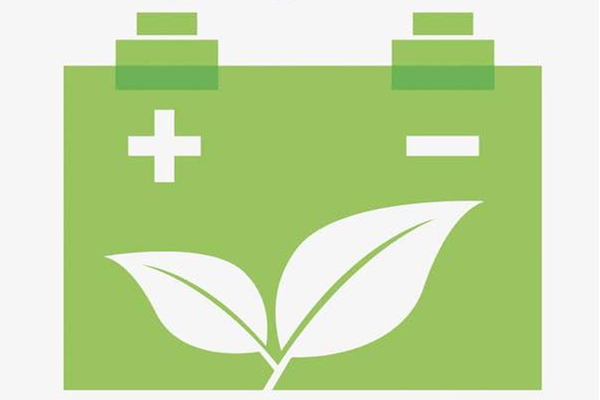
5. Разряжайте аккумулятор до тех пор, пока MacBook не выключится сам по себе: ваша следующая задача - разрядить все батареи вашего Mac. И не делайте этого в одиночку, пока он не предупредит вас, что он низкий, вы должны держать его включенным, пока компьютер автоматически не перейдет в режим покоя.
6. В процессе вы можете использовать MacBook: Да, пока вы разряжаете аккумулятор, вы можете продолжать использовать MacBook без проблем. Но не забудьте сохранить изменения в любом документе или файле, когда у вас уже заканчивается заряд батареи, чтобы не потерять его при переходе в спящий режим.
7. Оставьте компьютер выключенным на несколько часов. Теперь вы должны оставить MacBook выключенным или бездействовать как минимум пять часов. Например, оставьте его на время сна.
8. Снова полностью зарядите аккумулятор. Наконец, снова подключите MacBook и подождите, пока аккумулятор снова полностью зарядится. Когда вы это сделаете, он уже откалиброван.
Приложение для калибровки аккумулятора MacBook:
Существует несколько приложений для калибровки аккумулятора MacBook. Вот одни из лучших приложений.
1. Выносливость
2. Приложение FruitJuice Battery.
3. Монитор батареи Chargeberry
4. Меню iState
5. Кокосовая батарея
6. Состояние батареи 2
 Оставить сообщение
Оставить сообщение



Мы скоро свяжемся с вами